Page 1
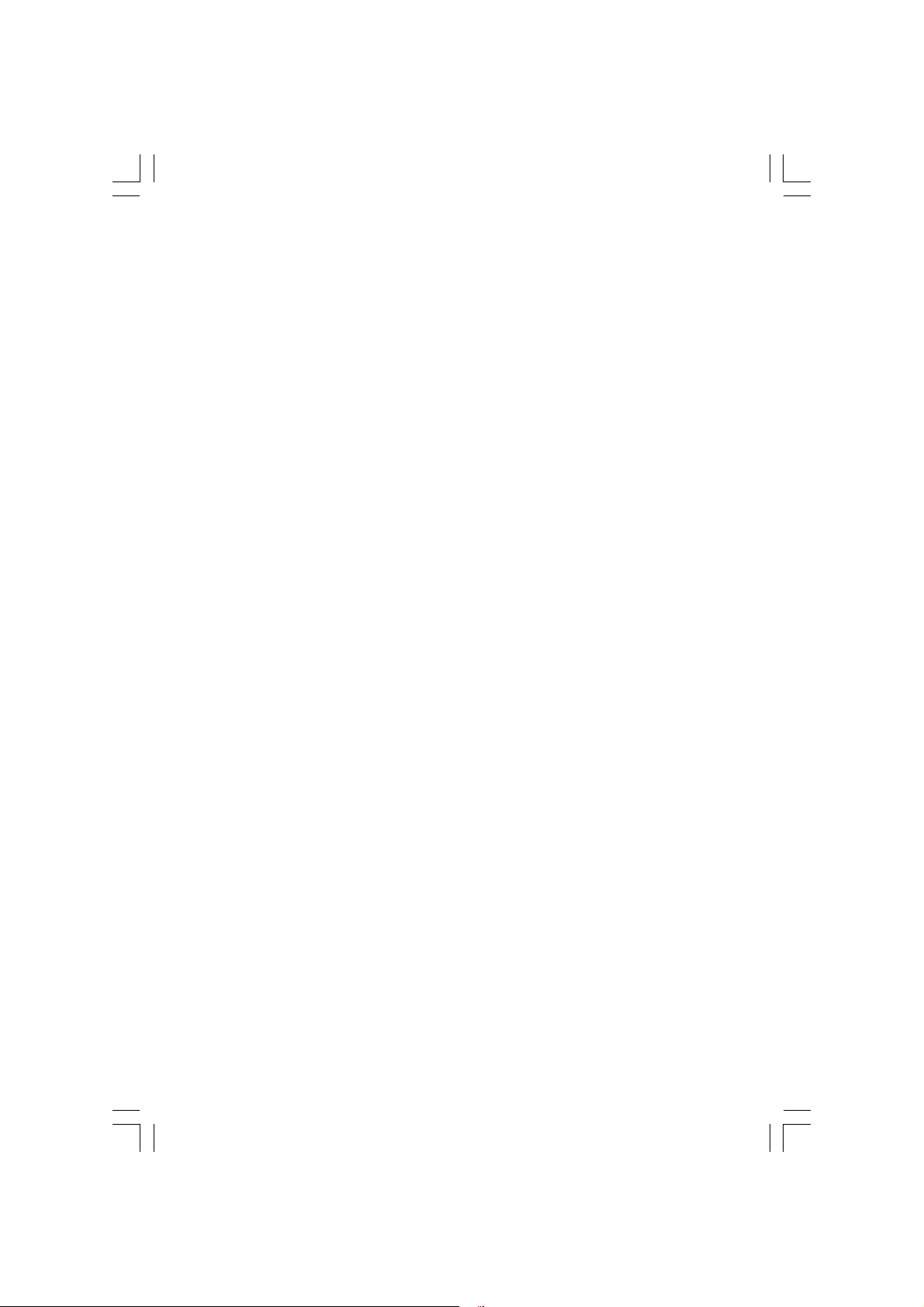
GA-EP45-DS4P/
GA-EP45-DS4
Системные платы для процессоров семейств
Intel® Core
Руководство по использованию
Rev. 1004
TM
/ Intel® Pentium® / Intel® Celeron® в корпусе LGA775
Page 2
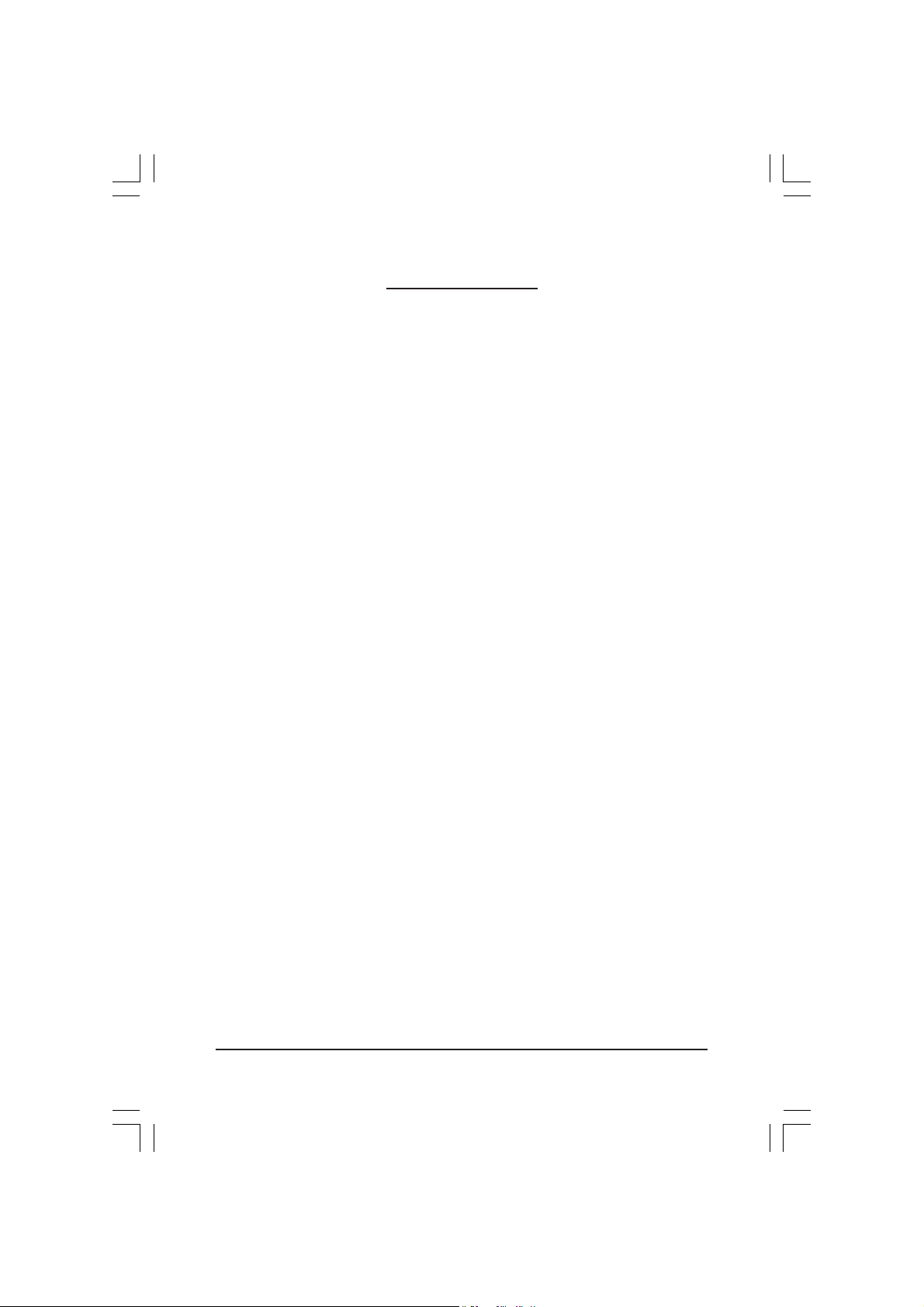
Содержание
Глава 1 Сборка компьютера ...................................................................................... 3
1-1 Предварительные замечания ...................................................................... 3
1-2 Спецификации системной платы .............................................................. 4
1-3 Установка процессора и теплоотвода процессора ..................................... 7
1-3-1 Установка процессора ........................................................................................ 7
1-3-2 Установка теплоотвода процессора ................................................................ 9
1-4 Установка модулей памяти ....................................................................... 10
1-4-1 Технология двухканальной памяти ............................................................... 10
1-4-2 Установка модулей памяти ..............................................................................11
1-5 Установка плат расширения ....................................................................... 12
1-6 Установка планки разъемов Serial ATA ....................................................... 13
1-7 Описание разъемов на задней панели ...................................................... 14
1-8 Светодиодные индикаторы и переключатели на плате......................... 16
1-9 Описание разъемов на системной плате ................................................. 17
"*" Для получения дополнительной информации о системной плате обратитесь к
полной версии Руководства (на английском языке) на Web-сайте GIGABYTE.
- 2 -
Page 3
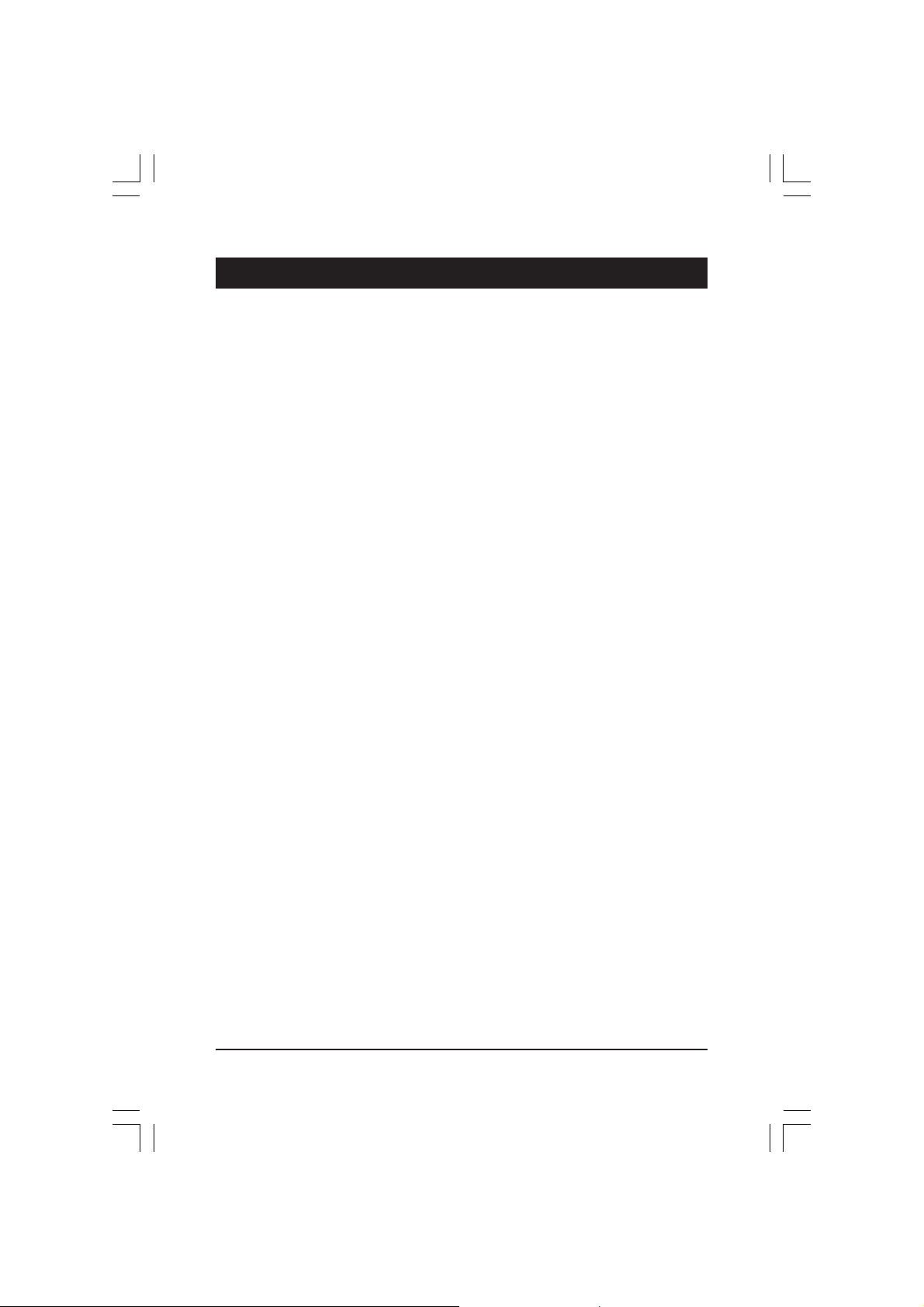
Глава 1 Сборка компьютера
1-1 Предварительные замечания
Системные платы содержат большое количество крайне чувствительных микросхем и
других компонентов, которые при неосторожном обращении можно повредить
электростатическим разрядом. Перед началом установки системной платы внимательно
прочтите данное Руководство и следуйте следующим рекомендациям:
• Не удаляйте с системной платы и не повреждайте наклейку с серийным номером
платы (S/N) и гарантийную наклейку дилера. Наличие этих наклеек необходимо
для подтверждения гарантии.
• Перед установкой или извлечением системной платы и любых других компонентов
всегда выключайте питание компьютера, отключая провод питания от розетки
сети питания.
• При подключении компонентов к внутренним разъемам на системной плате
вставляйте их в разъемы до упора.
• При установке платы не касайтесь металлических выводов и разъемов.
• При работе с электронными компонентами (системной платой, процессором,
модулями памяти) рекомендуется надевать антистатический браслет. Если у
Вас нет браслета, следите за тем, чтобы Ваши руки всегда были сухими, а перед
началом работы коснитесь руками металлического предмета, чтобы снять с рук
статический заряд.
• До установки храните системную плату на антистатическом коврике или в
антистатической упаковке.
• Перед отключением от системной платы жгута проводов блока питания убедитесь,
что блок питания компьютера выключен.
• Перед включением питания компьютера убедитесь, что напряжение питания
блока питания соответствует местным стандартам.
• Перед включением платы убедитесь, что все провода и разъемы питания
подключены к соответствующим компонентам.
• Во избежание повреждения системной платы не допускайте контакта винтов с
дорожками и компонентами системной платы.
• Убедитесь, что на системной плате и в корпусе компьютера нет незакрепленных
винтов и других металлических предметов.
• Не ставьте компьютер на неровную поверхность.
• Не устанавливайте компьютер в помещении с высокой температурой воздуха.
• Во время сборки не подключайте питание к компьютеру, поскольку это может
вызвать повреждение компонентов компьютера, а также привести к поражению
электрическим током.
• При возникновении затруднений на каком-либо этапе сборки или при появлении
вопросов относительно использования платы проконсультируйтесь с
сертифицированным специалистом по компьютерам.
Сборка компьютера- 3 -
Page 4
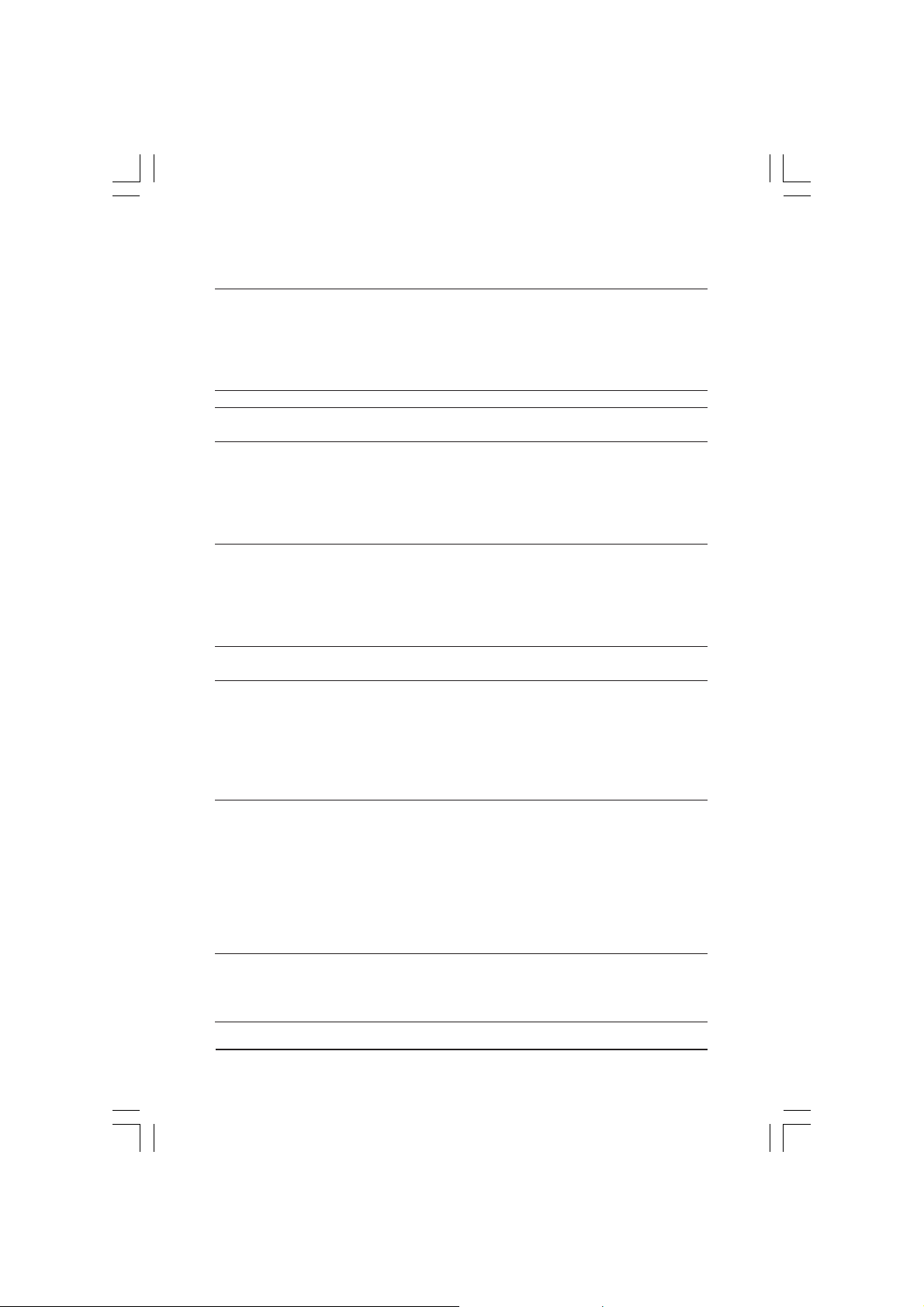
1-2 Спецификации системной платы
Процессор ! Поддержка процессоров Intel® Core
Intel® Core
TM
2 Duo / Intel® Pentium® Dual-Core/ Intel® Celeron® â
TM
2 Extreme / Intel® Core
корпусе LGA 775
(Постоянно обновляемый перечень поддерживаемых процессоров
имеется на Web-сайте компании GIGABYTE.)
! Объем кэш-памяти 2 уровня зависит от модели процессора
Системная шина ! Поддержка частоты системной шины 1600/1333/1066/800 МГц
Чипсет ! Микросхема “северного моста”: Intel® P45 Express
! Микросхема “южного моста”: Intel® ICH10R
Память ! 4 разъема для модулей DDR2 DIMM 1.8 В;
поддержка до 16 Гбайт памяти
(Замеч.1)
! Поддержка двухканального режима
! Поддержка модулей памяти DDR2 1333/1200/1066/800/667 ÌÃö
(Постоянно обновляемый перечень поддерживаемых модулей памяти
имеется на Web-сайте компании GIGABYTE.)
Встроенная ! Кодек Realtek ALC889A
аудиоподсистема ! Поддержка стандарта High Definition Audio
! Поддержка 2-/4-/5.1-/7.1-канального звука
! Поддержка Dolby® Home Theater
(Замеч.2)
! Разъемы S/PDIF In/Out
! Разъем CD In
Встроенный сетевой ! 2 контроллера Realtek 8111C (10/100/1000 Мбит/с)
контроллер ! Поддержка функции объединения каналов
Разъемы расширения ! 1 разъем PCI Express x16
(Замеч.3)
! 1 разъем PCI Express x8
(Разъемы PCIEX16_1 и PCIEX8_1 поддерживают технологию ATI
CrossFireXTM и соответствуют стандарту PCI Express 2.0.)
! 1 разъем PCI Express x4
(Замеч.4)
! 3 разъема PCI Express x1
! 1 разъем PCI
Поддержка устройств ! “Южный мост”:
хранения данных - 6 разъемов SATA 3 Гбит/с, позволяющих подключить до 6 устройств
с интерфейсом SATA 3 Гбит/с
- Поддержка SATA RAID 0, RAID 1, RAID 5 и RAID 10
! Контроллер iTE IT8213:
- 1 разъем IDE с поддержкой ATA-133/100/66/33, позволяющий
подключить до 2 IDE-устройств
! Контроллер iTE IT8720:
- 1 разъем флоппи-дисковода поддерживает 1 флоппи-дисковод
IEEE 1394 ! Встроенный контроллер Texas Instruments TSB43AB23
! Поддержка до 3 разъемов IEEE 1394a (2 - на задней панели, 1 - на
планке разъемов IEEE 1394a, подключаются к внутренним разъемам
IEEE 1394a на системной плате)
TM
2 Quad /
Системные платы GA-EP45-DS4P/DS4 - 4 -
Page 5
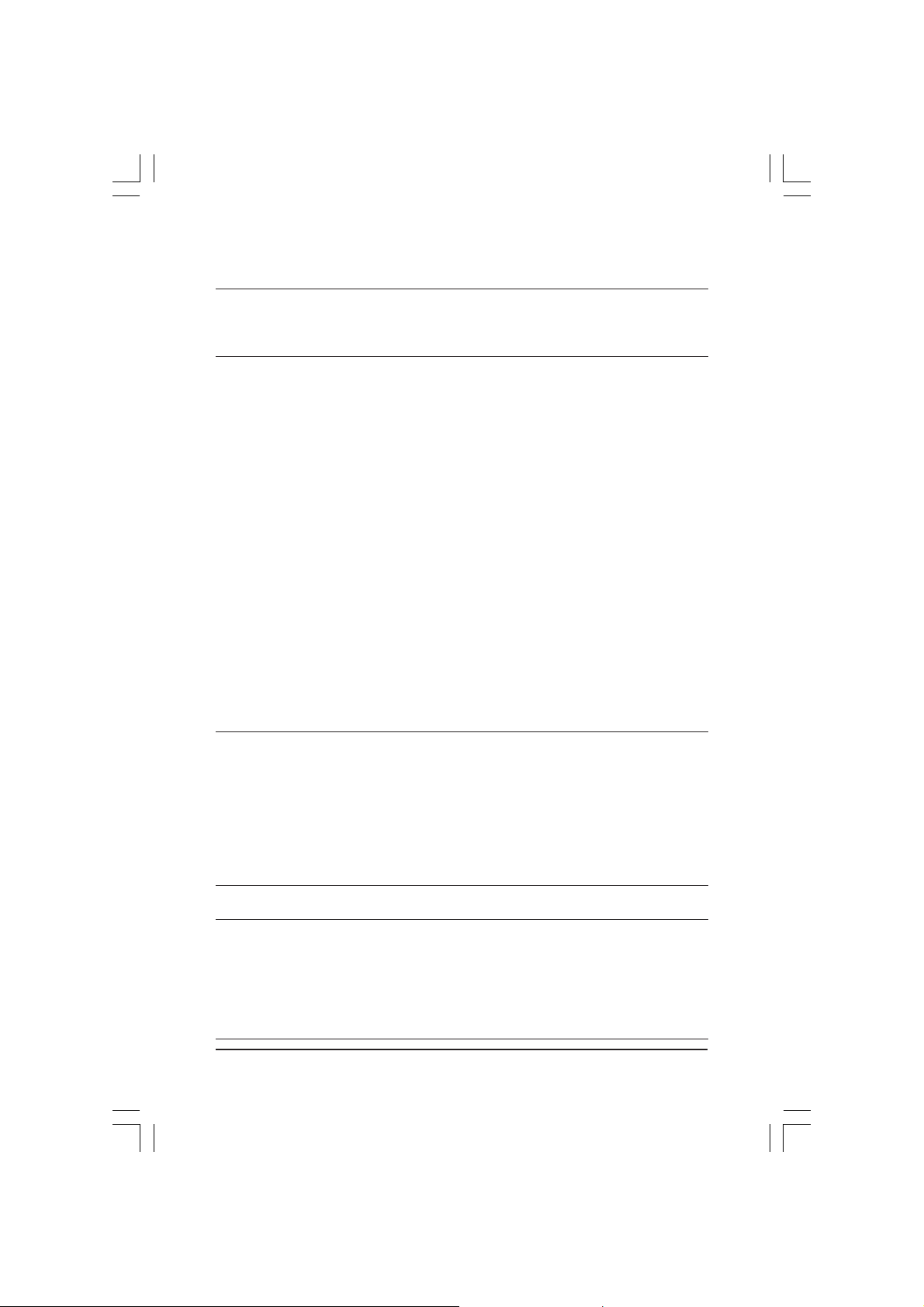
Интерфейсы USB ! Контроллер встроен в “южный мост”
! Поддержка до 12 разъемов USB 2.0/1.1 (8 - на задней панели, 4 - на
планке разъемов USB, подключаются к внутренним разъемам USB на
системной плате)
Разъемы для ! 1 24-контактный разъем питания ATX
внутренних ! 1 8-контактный разъем питания ATX 12 В
подключений ! 1 разъем флоппи-дисковода
! 1 разъем IDE
! 6 разъемов Serial ATA 3 Гбит/с
! 1 разъем вентилятора процессора
! 3 разъема вентилятора корпуса
! 1 разъем вентилятора блока питания
! 1 разъем вентилятора северного моста чипсета
! 1 разъем передней панели
! 1 аудиоразъем передней панели
! 1 разъем CD In
! 1 разъем S/PDIF In
! 1 разъем S/PDIF Out
! 2 разъема USB 2.0/1.1
! 1 разъем IEEE 1394a
! 1 последовательный интерфейс
! 1 разъем индикатора питания
! 1 разъем датчика вскрытия корпуса
! 1 разъем выключателя питания
! 1 разъем кнопки перезагрузки
! 1 перемычка для стирания данных CMOS
Разъемы ! 1 разъем PS/2 для клавиатуры
на задней панели ! 1 разъем PS/2 для мыши
! 1 коаксиальный разъем S/PDIF Out
! 1 оптический разъем S/PDIF Out
! 8 портов USB 2.0/1.1
! 2 разъема IEEE 1394a
! 2 разъема RJ-45
! 6 аудиоразъемов (Center/Subwoofer Speaker Out/Rear Speaker Out/Side
Speaker Out/Line In/Line Out/Microphone)
Контроллер ! iTE IT8720
ввода-вывода
Мониторинг ! Измерение рабочих напряжений системы
аппаратных ! Измерение температуры процессора и температуры внутри корпуса
средств ! Контроль вращения вентиляторов процессора, корпуса и блока питания
! Сигнализация при перегреве процессора
! Сигнализация при остановке вентиляторов процессора, корпуса и блока
питания
! Регулировка частоты вращения вентилятора процессора
(Замеч.5)
Сборка компьютера- 5 -
Page 6

BIOS ! 2 флэш-ПЗУ емкостью 8 Мбит
! Лицензированная AWARD BIOS
! Поддержка Dual BIOS
TM
! PnP 1.0a, DMI 2.0, SM BIOS 2.4, ACPI 1.0b
Дополнительные ! Поддержка @BIOS
функции ! Поддержка Q-Flash
! Поддержка Virtual Dual BIOS
! Поддержка Download Center
! Поддержка Xpress Install
! Поддержка Xpress Recovery2
! Поддержка EasyTune
(Замеч.6)
! Поддержка Dynamic Energy Saver Advanced
! Поддержка Ultra TPM*
(Замеч.7)
! Поддержка Time Repair
! Поддержка Q-Share
ПО в комплекте ! Norton Internet Security (OEM-версия)
поставки
Поддерживаемые ОС ! Microsoft® Windows® Vista/XP
Форм-фактор ! ATX; 30,5 ñì x 24,4 ñì
Замеч.1) Из-за ограничений, налагаемых 32-разрядной операционной системой Windows Vista/
XP, при установке памяти объемом более 4 Гбайт на экран будет выводиться
значение, меньшее 4 Гбайт.
(Замеч.2) Только для 32-разрядных ОС Windows Vista/XP.
(Замеч.3) При установке одной графической платы PCI Express для достижения оптимальной
производительности устанавливайте ее в разъем PCIEX16_1. Если вы
устанавливаете в компьютер две графические платы, разъем PCIEX16_1 будет
работать в режиме x8.
(Замеч.4) Разъем PCI Express x4 и три разъема PCI Express x1 подключены к одному каналу.
При установке платы расширения в разъем x4 три разъема PCI Express x1
использоваться не могут.
(Замеч.5) Поддержка функции регулировки частоты вращения вентиляторов теплоотводов
процессора и корпуса зависит от установленных моделей теплоотводов процессора
и корпуса.
(Замеч.6) Возможности утилиты EasyTune для разных системных плат могут различаться.
(Замеч.7) Эта функция представляет собой опцию. Ее наличие или отсутствие зависит от
региональной политики.
"*" Только для GA-EP45-DS4P
Системные платы GA-EP45-DS4P/DS4 - 6 -
Page 7
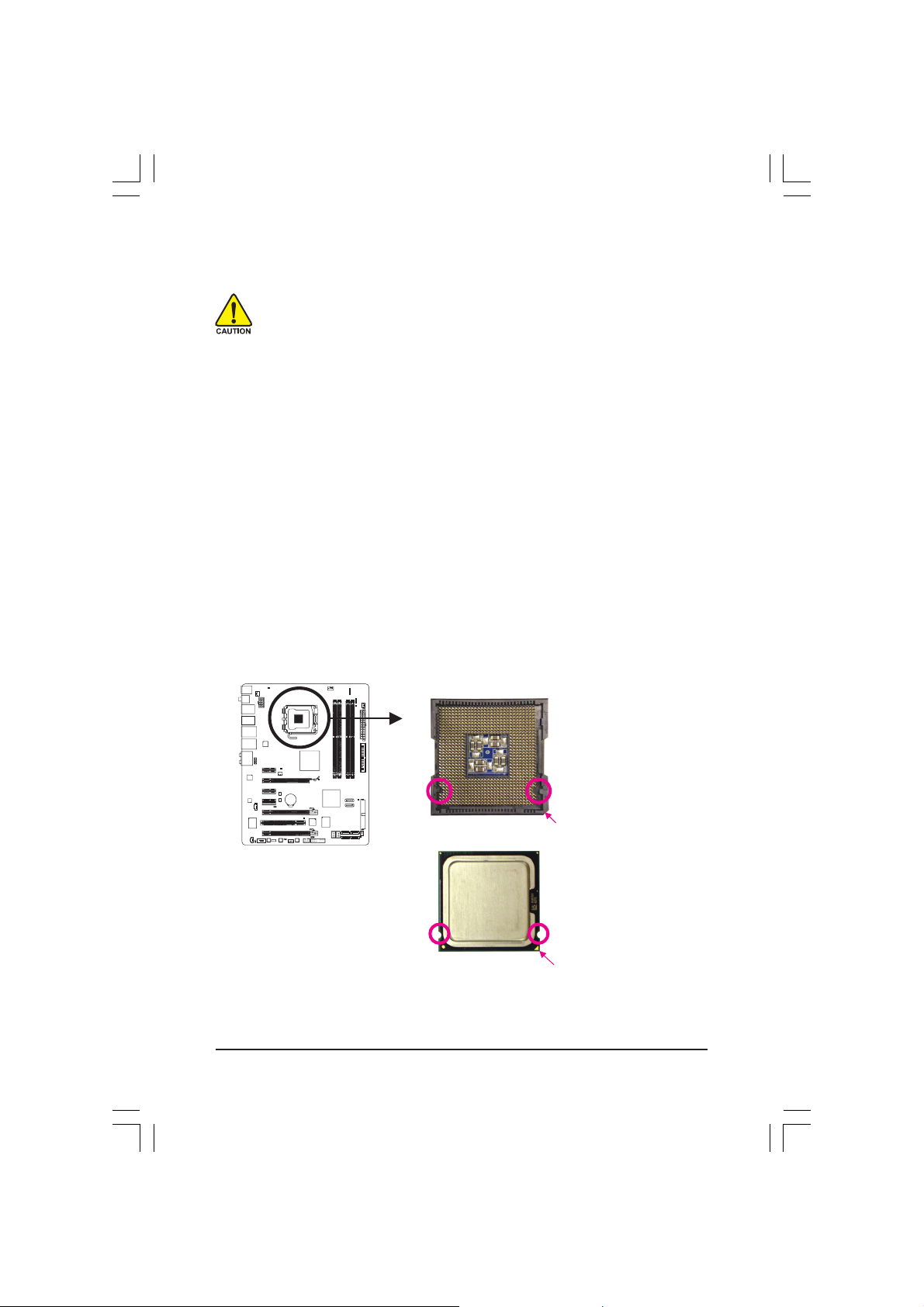
1-3 Установка процессора и теплоотвода процессора
Перед установкой процессора внимательно прочтите следующие рекомендации:
• Убедитесь, что ваш процессор поддерживается системной платой.
(Постоянно обновляемый перечень поддерживаемых процессоров имеется на Webсайте компании GIGABYTE.)
• Для предотвращения повреждения процессора и других компонентов компьютера
перед установкой процессора выключите компьютер и отключите шнур питания от
розетки сети питания.
• Найдите на процессоре 1-й контакт. Процессор можно установить в разъем только в
правильном положении. (Можно также найти выемки на двух сторонах процессора и
совместить их с выступами на процессорном разъеме.)
• Наносите на верхнюю поверхность процессора тонкий слой термопасты постоянной
толщины.
• Никогда не включайте компьютер без правильно установленного теплоотвода
процессора. В противном случае процессор может перегреться и выйти из строя.
• Устанавливайте частоту процессора в точном соответствии с паспортным значением.
Не рекомендуется превышать номинальную частоту системной шины, поскольку
повышенные частоты не являются стандартными для периферийных устройств.
Для работы компьютера в условиях разгона необходимо тщательно подобрать
комплектующие: процессор, графическую плату, память, жесткий диск и т.п.
1-3-1 Установка процессора
A. Найдите выступы на процессорном разъеме и соответствующие им выемки на процессоре.
Разъем LGA775
Выступ
Выемка
Процессор LGA 775
Выступ
Срезанный угол на процессорном
разъеме, указывающий на 1-й контакт
Выемка
Метка в виде золотистого
треугольника на процессоре,
указывающая на 1-й контакт
Сборка компьютера- 7 -
Page 8
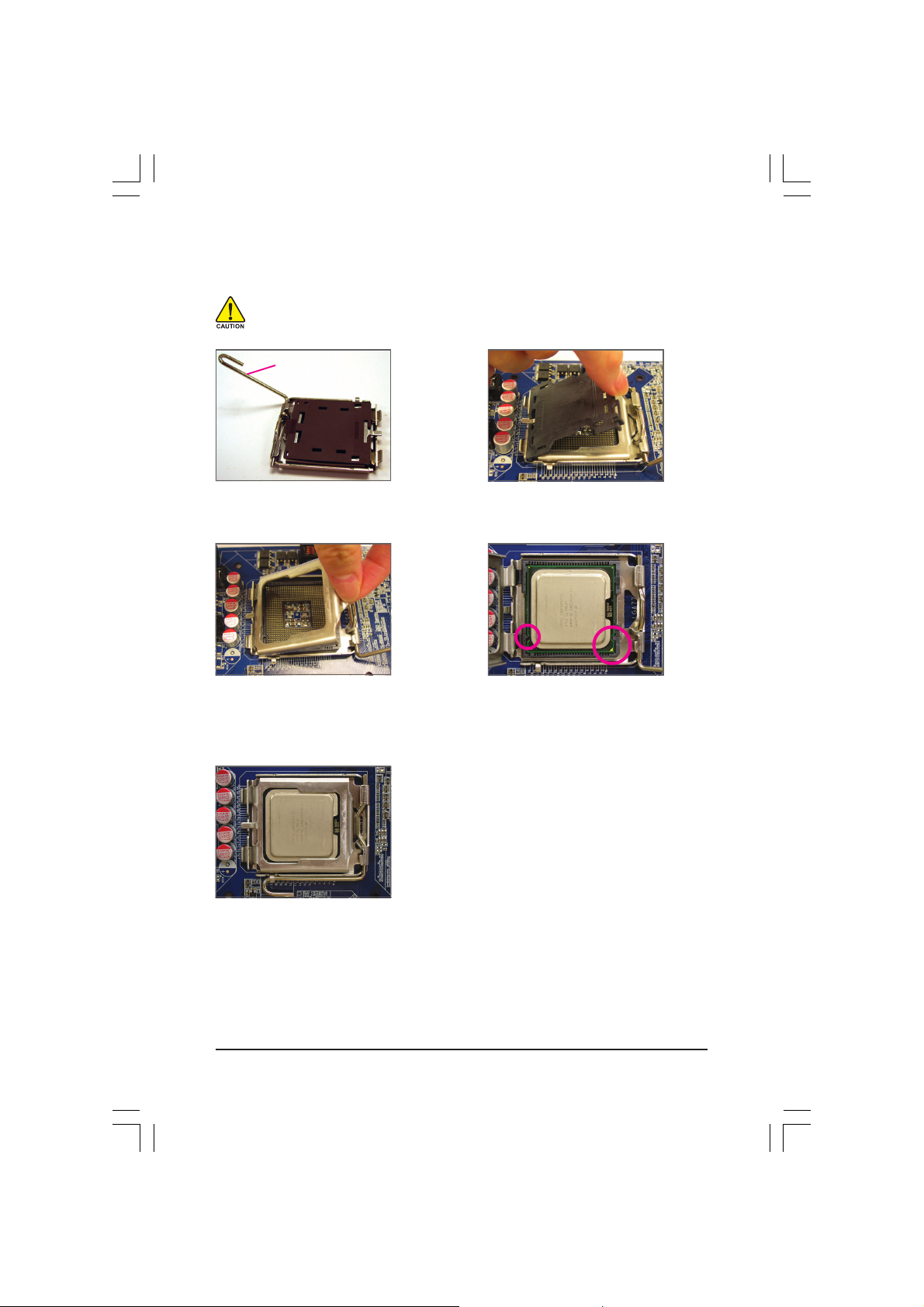
B. Для установки процессора в процессорный разъем системной платы выполните следующие
действия:
Для предотвращения повреждения процессора перед его установкой убедитесь,
что компьютер выключен, а шнур питания отключен от розетки сети питания.
Рычаг крепления процессора
Шаг 1:
Поднимите рычаг крепления процессора
вверх до упора.
Шаг 3:
Поднимите вверх металлическую
прижимную рамку на процессорном
разъеме.
Шаг 5:
Убедившись, что процессор установлен
правильно, опустите прижимную рамку, а
затем рычаг крепления процессора.
Шаг 2:
Снимите с процессорного разъема
защитную крышку.
Шаг 4:
Возьмите процессор большим и
указательным пальцами, совместите 1-й
контакт процессора с маркировкой в виде
золотистого треугольника с 1-м контактом
на разъеме (или совместите выемки на
процессоре с выступами на разъеме) и
аккуратно вставьте процессор в разъем.
Системные платы GA-EP45-DS4P/DS4 - 8 -
Page 9
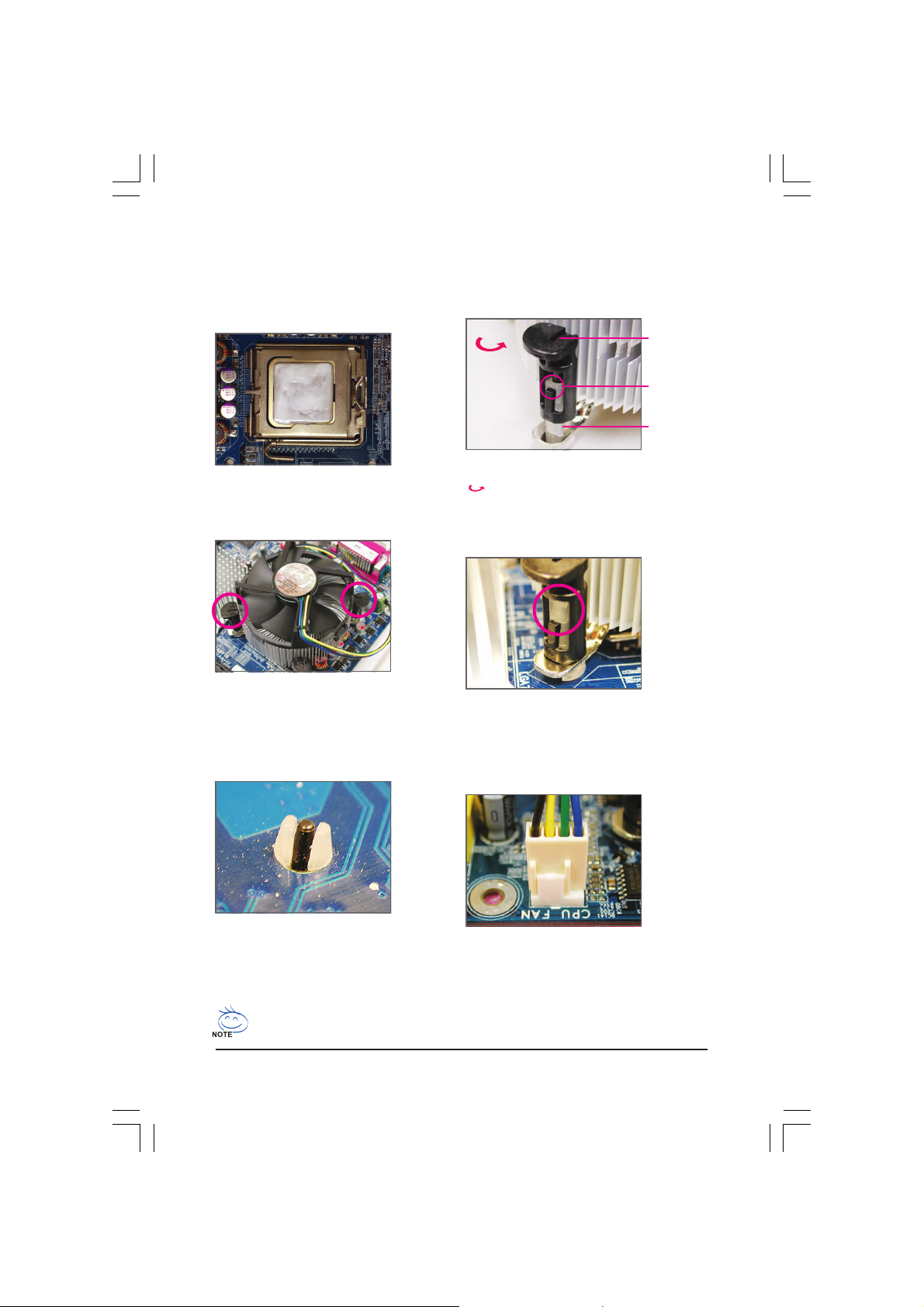
1-3-2 Установка теплоотвода процессора
Для правильной установки теплоотвода процессора следуйте приведенным ниже инструкциям.
(Здесь приведены инструкции по установке теплоотводов, поставляющихся в комплекте с
процессорами Intel®.)
Шаг 1:
Нанесите на поверхность процессора тонкий
равномерный слой термопасты.
Шаг 3:
Разместите теплоотвод на процессоре.
Убедитесь, что все четыре крепежных
штырька находятся над отверстиями в
системной плате. Нажмите на головки
штырьков, расположенных по диагонали один
относительно другого.
Направление,
указанное
стрелкой на
головке штырька
Шаг 2:
Перед установкой теплоотвода найдите стрелки
на головках штырьков крепежных
элементов. При снятии теплоотвода поверните
головки штырьков в направлениях, указанных
стрелками, а при установке теплоотвода - в
противоположном направлении.
Шаг 4:
При нажатии должен раздаться щелчок.
Убедитесь, что штырек каждого крепежного
элемента вошел в соответствующую гильзу.
(Подробная инструкция по установке приведена
в разделе руководства, посвященном установке
теплоотвода.)
Штырек
крепежного
элемента
Верхний конец
гильзы крепежного
элемента
Гильза
крепежного
элемента
Шаг 5:
После установки теплоотвода посмотрите
на обратную сторону системной платы.
Если концы крепежных штырьков
расположены так, как показано на рисунке,
Шаг 6:
Подключите штекер провода питания вентилятора
теплоотвода к разъему CPU_FAN на системной
плате. Установка завершена.
теплоотвод установлен правильно.
При снятии теплоотвода соблюдайте предельную осторожность, поскольку термопленка/
термопаста может прилипнуть к процессору. Неаккуратные действия при снятии
теплоотвода могут привести к повреждению процессора.
Сборка компьютера- 9 -
Page 10

1-4 Установка модулей памяти
При установке модулей памяти необходимо знать следующее:
• Убедитесь, что устанавливаемые модули памяти поддерживаются системной платой.
Рекомендуется устанавливать модули одной марки, одинакового объема, с
одинаковыми скоростными характеристиками и одинаковыми компонентами.
(Постоянно обновляемый перечень поддерживаемых модулей памяти имеется на
Web-сайте компании GIGABYTE.)
• Перед установкой или извлечением модулей памяти выключите компьютер и отключите
шнур питания от розетки сети питания. В противном случае имеется вероятность
повреждения компонентов компьютера.
• Модули памяти имеют защиту от неправильной установки и могут быть установлены
в разъем только в одном положении. Если модуль памяти не входит в разъем,
измените ориентацию модуля.
1-4-1 Технология двухканальной памяти
На системной плате имеются 4 разъема для модулей памяти DDR2. Системная
плата поддерживает технологию двухканальной памяти. После установки
модулей памяти BIOS автоматически определяет их тип и объем. В
двухканальном режиме пропускная способность шины памяти увеличивается
вдвое.
Каждому каналу соответствуют 2 разъема DDR2, которые распределяются следующим образом:
Канал 0: DDR2_1, DDR2_2
Канал 1: DDR2_3, DDR2_4
Варианты размещения модулей памяти для
реализации двухканального режима:
2 модуля памяти
4 модуля памяти
(SS=односторонний модуль, DS=двусторонний модуль,
"- -"=свободный разъем)
DDR2_1 DDR2_2 DDR2_3 DDR2_4
DS/SS - - DS/SS - -
- - DS/SS - - DS/SS
DS/SS DS/SS DS/SS DS/SS
DDR2_3
DDR2_4
DDR2_1
DDR2_2
Если вы собираетесь использовать технологию двухканальной памяти, примите во внимание
ограничения, налагаемые чипсетом:
1. Если установлен только один модуль памяти DDR2, двухканальный режим не реализуется.
2. При установке двух или четырех модулей памяти (рекомендуем использовать модули
памяти одной и той же марки, одинакового объема, с одинаковыми компонентами и
одинаковыми скоростными характеристиками) и работе в двухканальном режиме для
достижения оптимальной производительности устанавливайте эти модули в разъемы
одного цвета.
При установке модулей памяти различного объема и разных производителей в процессе
самотестирования системы выводится сообщение о том, что память работает в режиме
Flex Memory. Технология Intel® Flex Memory упрощает модернизацию компьютера,
позволяя устанавливать модули памяти различного объема и сохраняя при этом
возможность реализации двухканального режима.
Системные платы GA-EP45-DS4P/DS4 - 10 -
Page 11

1-4-2 Установка модулей памяти
Перед установкой модулей памяти убедитесь, что компьютер выключен, а шнур
питания отключен от розетки сети питания. В противном случае имеется
вероятность повреждения модулей памяти.
Разъемы DDR2 DIMM не поддерживают модули памяти DDR DIMM. Убедитесь, что
устанавливаемые модули имеют тип DDR2 DIMM.
Выемка
DDR2 DIMM
Модули памяти DDR2 имеют выемку, не позволяющую установить их в неправильном положении.
Для правильной установки модулей памяти в разъемы следуйте приведенным ниже инструкциям.
Шаг 1:
Расположите модуль памяти в правильном положении.
Оттяните фиксаторы на концах разъема и установите
модуль памяти в разъем. Нажмите пальцами на верхний
край модуля, как показано на рисунке, и вставьте его
вертикально в разъем.
Шаг 2:
Когда модуль памяти войдет в разъем до упора, зажимы на
концах разъема надежно зафиксируют его в разъеме.
Сборка компьютера- 11 -
Page 12

1-5 Установка плат расширения
Перед установкой платы расширения выполните следующие рекомендации:
• Убедитесь, что системная плата поддерживает данную плату расширения. Внимательно
прочтите Руководство, входящее в комплект поставки платы расширения.
• Перед установкой платы расширения отключите компьютер от сети питания. В
противном случае имеется вероятность повреждения компонентов компьютера.
Разъем PCI Express x1
Разъем PCI Express x16
Разъем PCI Express x8/x4
Разъем PCI
Для установки платы расширения выполните следующие шаги:
1. Найдите разъем, поддерживающий данную плату. Снимите металлическую крышку на задней
панели компьютера, закрывающую разъем.
2. Совместите плату с разъемом и нажмите на нее так, чтобы она вошла в разъем до упора.
3. Убедитесь, что металлические контакты платы полностью вошли в разъем.
4. Закрепите планку платы расширения на задней панели корпуса с помощью винта.
5. Закройте крышку корпуса компьютера.
6. Включите компьютер. При необходимости задайте настройки платы в BIOS.
7. Установите драйвер платы расширения в операционной системе.
Пример: Установка и извлечение графической платы PCI Express:
• Установка графической платы:
Аккуратно нажмите на верхний край
графической платы и вставьте ее в разъем
PCI Express x 16. Убедитесь, что плата вошла
в разъем до упора и надежно удерживается в
нем.
• Извлечение
графической платы из
разъема PCIEX16_1:
Аккуратно поднимите
фиксатор на разъеме и
выньте плату из
разъема, приложив к ней
усилие, направленное
строго вверх.
Системные платы GA-EP45-DS4P/DS4 - 12 -
• Извлечение графической
платы из разъема
PCIEX8_1/PCIEX4_1:
Оттяните белый
фиксатор на конце
разъема PCI Express и
выньте плату из разъема,
приложив к ней усилие,
направленное строго
вверх.
Page 13

1-6 Установка планки разъемов Serial ATA
Планка разъемов Serial ATA позволяет вывести на заднюю панель корпуса компьютера внутренние
порты Serial ATA для подключения к ним внешних устройств с интерфейсом Serial ATA.
• Перед установкой или снятием планки разъемов Serial ATA выключите компьютер и
выключатель питания на блоке питания. В противном случае есть вероятность
повреждения компонентов компьютера.
• Надежно подключите сигнальный кабель Serial ATA и провод питания Serial ATA к
соответствующим разъемам на системной плате.
Планка разъемов
Serial ATA
Сигнальный
кабель SATA
Провод питания
SATA
Внешний
разъем
Serial ATA
Разъем
питания
Внешний разъем
Serial ATA
одна планка разъемов Serial ATA, один сигнальный
кабель Serial ATA и один провод питания Serial
ATA.
Для установки планки разъемов Serial ATA выполните следующие действия:
Шаг 1:
Найдите свободный
разъем PCI и
прикрепите планку
разъемов Serial ATA
к задней панели
корпуса компьютера
с помощью винта.
Шаг 3:
Подключите провод
питания от планки
разъемов к блоку
питания
компьютера.
Шаг 5:
Подключите вторые концы сигнального кабеля и провода питания
Serial ATA к соответствующим разъемам устройства Serial ATA. Для
подключения устройства Serial ATA в отдельном корпусе достаточно
подключить только сигнальный кабель. Перед подключением
сигнального кабеля выключите питание корпуса устройства.
В комплект планки разъемов Serial ATA входят:
Шаг 2:
Подключите кабель
Serial ATA от планки
разъемов к разъему
Serial ATA на
системной плате.
Шаг 4:
Подключите один
конец сигнального
кабеля Serial ATA к
внешнему разъему
Serial ATA на
планке. Затем
подключите провод
питания Serial ATA
к разъему питания
на планке.
Сборка компьютера- 13 -
Page 14

1-7 Описание разъемов на задней панели
Разъемы PS/2 для клавиатуры и мыши
Для подключения клавиатуры и мыши вставьте штекер мыши в верхний (зеленый) разъем
PS/2, а штекер клавиатуры - в нижний (фиолетовый) разъем PS/2.
Оптический разъем S/PDIF Out
Этот разъем предназначен для подачи цифрового аудиосигнала на внешнюю аудиосистему,
имеющую цифровой оптический аудиовход. Перед подключением разъема убедитесь, что
ваша аудиосистема имеет цифровой оптический аудиовход.
Коаксиальный разъем S/PDIF Out
Этот разъем предназначен для подачи цифрового аудиосигнала на внешнюю аудиосистему,
имеющую цифровой коаксиальный аудиовход. Перед подключением разъема убедитесь, что
ваша аудиосистема имеет цифровой коаксиальный аудиовход.
Разъем IEEE 1394a
Разъем IEEE 1394 поддерживает спецификации IEEE 1394a и отличается высокой скоростью,
большой пропускной способностью и возможностью “горячего подключения” устройств. К
этому разъему можно подключить устройство с интерфейсом IEEE 1394a.
Ïîðò USB
Порт USB поддерживает спецификации USB 2.0/1.1. К этому порту можно подключить
устройство с интерфейсом USB, например, USB-мышь или USB-клавиатуру, принтер с
интерфейсом USB, флэш-накопитель USB и т.п.
Порт локальной сети RJ-45
Интерфейс Gigabit Ethernet обеспечивает скорость передачи данных до 1 Гбит/с. Ниже в
таблицах приведена расшифровка индикации светодиодных индикаторов.
Индикатор
подключения/
скорости
передачи
Порт локальной сети
Индикатор
активности
Индикатор подключения/скорости передачи:
Состояние Значение
Оранжевый 1 Гбит/с
Зеленый 100 Мбит/с
Âûêë. 10 Ìáèò/ñ
Индикатор активности:
Состояние Значение
Мигание Передача или прием данных
Выкл. Передачи или приема данных не
происходит
• При отключении кабеля, подключенного к разъему задней панели, сначала
отсоединяйте кабель от устройства, а затем от системной платы.
• При отключении кабеля вытягивайте его из разъема, не раскачивая из стороны в
сторону. В противном случае имеется вероятность короткого замыкания контактов
разъема.
Системные платы GA-EP45-DS4P/DS4 - 14 -
Page 15

Выход для подключения центрального канала/сабвуфера (оранжевый)
К этому аудиоразъему подключаются колонки центрального канала/сабвуфера 5.1-/7.1канальной аудиосистемы.
Выход для подключения тыловых каналов (черный)
К этому аудиоразъему подключаются тыловые колонки 4-/5.1-/7.1-канальной аудиосистемы.
Выход для подключения боковых каналов (серый)
К этому разъему подключаются боковые колонки 7.1-канальной аудиосистемы.
Линейный вход (синий)
Линейный вход по умолчанию. К нему можно подключить, например, выход оптического
накопителя, портативного аудиоплеера и т.п.
Линейный выход (зеленый)
Линейный выход по умолчанию. К этому разъему можно подключить наушники, стереоколонки,
а также фронтальные колонки 4-/5.1-/7.1-канальной аудиосистемы.
Микрофонный вход (розовый)
Микрофонный вход по умолчанию. К этому разъему подключается микрофон.
С помощью утилиты управления воспроизведением звука вместо настроек по
умолчанию для аудиоразъемов ~ вы можете задать свои пользовательские
настройки. Единственное ограничение: микрофон подключается ТОЛЬКО к разъему
Mic In ( ). Подробные инструкции по настройке 2-/4-/5.1-/7.1-канального звука
приведены в главе 5 в параграфе "Configuring 2/4/5.1/7.1-Channel Audio."
Сборка компьютера- 15 -
Page 16

1-8 Светодиодные индикаторы и переключатели на плате
Диагностические индикаторы
На системной плате имеются 7 светодиодных индикаторов, управляемых BIOS компьютера. Эти
индикаторы сообщают о неисправности компонентов компьютера (в том числе процессора и
памяти) и устройств (в том числе плат PCI и PCIe, а также устройств с интерфейсом IDE/SATA).
При обнаружении неисправности устройства в процессе самотестирования системы загорается
соответствующий индикатор.
ПамятьПроцессор
PCIe x8/x16
SATAIDEPCIPCIe x1/x4
Светодиодные индикаторы режима ACPI
На плате имеются 4 встроенных светодиодных индикатора режима ACPI, информирующих
пользователя о том, что компьютер находится в режиме пониженного энергопотребления (S0, S1,
S3, S4, S5), что позволяет избежать повреждения компонентов компьютера вследствие
неправильного подключения и отключения устройств.
Переключатели
На системной плате имеются 3 переключателя: кнопка включения/выключения питания, кнопка
перезагрузки и кнопка стирания данных CMOS. Эти переключатели позволяют пользователю
быстро включить, выключить или перезагрузить компьютер, а также стереть данные CMOS.
Кнопка питания Кнопка перезагрузки
Кнопка стирания данных CMOS
Системные платы GA-EP45-DS4P/DS4 - 16 -
Page 17

1-9 Описание разъемов на системной плате
4
1
6
13
11
20
14
15
16
19 4421
1) ATX_12V_2X
2) ATX
3) CPU_FAN
4) SYS_FAN1/SYS_FAN2/SYS_FAN3
5) PWR_FAN
6) NB_FAN
7) FDD
8) IDE
9) SATA2_0/1/2/3/4/5
10) PWR_LED
11) BAT
3
22
9
18
1712
12) F_PANEL
13) F_AUDIO
14) CD_IN
15) SPDIF_I
16) SPDIF_O
17) F_USB1/F_USB2
18) F_1394
19) COMA
20) CI
21) CLR_CMOS
22) PHASE_LED
5
2
7
10
9
8
Перед подключением внешних устройств выполните следующие рекомендации:
• Убедитесь, что подключаемые устройства поддерживаются разъемами, к которым
вы собираетесь их подключить.
• Перед подключением устройства выключите компьютер и устройство и отключите
провод питания от розетки сети питания. В противном случае имеется вероятность
повреждения устройства.
• Подключив устройство, убедитесь, что провод устройства надежно подключен к
разъему на системной плате, и лишь после этого включайте компьютер.
Сборка компьютера- 17 -
Page 18

1/2) ATX_12V_2X/ATX (2x4-контактный разъем питания 12 В и 2x12-контактный разъем
питания)
К этим разъемам подключаются провода от блока питания. Блок питания должен быть
достаточно мощным, чтобы подавать необходимое напряжение на все компоненты системной
платы. Перед подключением разъемов питания убедитесь, что блок питания выключен и все
компоненты подключены правильным образом. Разъемы питания имеют защиту от
неправильного подключения. Вставьте штекеры проводов питания в разъемы в правильном
положении. Разъем питания 12 В предназначен для подачи питания на процессор. Если этот
разъем не подключен, компьютер не сможет загрузиться.
• При установке процессора Intel серии Extreme Edition (130 Вт) производитель
процессоров рекомендует использовать блок питания с 2х4-контактным разъемом
питания ATX 12В.
• Чтобы обеспечить возможность расширения системы, рекомендуется использовать
достаточно мощный блок питания (500 Вт и выше). Если мощность блока питания
недостаточна, компьютер будет работать нестабильно или не сможет загрузиться.
• Разъемы питания на плате совместимы с блоками питания, имеющими 2x2-контактные
разъемы питания 12 В и 2х10-контактные основные разъемы питания. При
использовании блока питания с 2x4-контактным разъемом питания 12 В и 2х12контактным основным разъемом питания снимите с разъемов питания на системной
плате защитные крышки. Если вы используете блок питания с 2x2-контактным
разъемом питания 12 В и 2х10-контактным основным разъемом питания, не
подключайте контакты, расположенные под защитными крышками.
ATX_12V_2X:
Контакт Назначение
8
5
ATX_12V_2X
4
1
1 GND (Только для 2x4-конт. 12 В)
2 GND (Только для 2x4-конт. 12 В)
3 GND
4 GND
5 +12V (Только для 2x4-конт. 12 В)
6 +12V (Только для 2x4-конт. 12 В)
7 +12V
8 +12V
12
ATX
ATX :
24
Контакт Назначение
131
1 3.3V
2 3.3V
3 GND
4 +5V
5 GND
6 +5V
7 GND
8 Power Good
9 5V SB (ðåæ. îæ. +5V)
10 +12V
11 +12V (Только для 2x12-конт. ATX)
12 3.3V (Только для 2x12-конт. ATX)
Системные платы GA-EP45-DS4P/DS4 - 18 -
Контакт Назначение
13 3.3V
14 -12V
15 GND
16 PS_ON (прогр.вкл./выкл.)
17 GND
18 GND
19 GND
20 -5V
21 +5V
22 +5V
23 +5V (Только для 2x12-конт. ATX)
24 GND (Только для 2x12-конт. ATX)
Page 19

3/4/5) CPU_FAN/SYS_FAN1/SYS_FAN2/SYS_FAN3/PWR_FAN (Разъемы вентиляторов
охлаждения)
На системной плате имеются 4-контактный разъем питания вентилятора процессора CPU_FAN,
два 3-контактных разъема SYS_FAN1/SYS_FAN3 и 4-контактный разъем SYS_FAN2
вентиляторов корпуса, а также 3-контактный разъем вентилятора блока питания PWR_FAN.
Большинство разъемов вентиляторов имеют защиту от неправильного подключения. При
подключении провода питания вентилятора проверьте правильность ориентации штекера
(черным цветом отмечен заземленный провод). Системная плата поддерживает функцию
регулировки частоты вращения вентилятора процессора, для реализации которой требуется
вентилятор с блоком управления. Для оптимального отвода тепла рекомендуется установить
в корпус компьютера вентилятор охлаждения корпуса.
CPU_FAN
1
SYS_FAN2
1
SYS_FAN1/SYS_FAN3
PWR_FAN
CPU_FAN:
1
Контакт Назначение
1GND
2 +12V/Регул. частоты вентил.
3 Sense
4 Регул. частоты вентилятора
SYS_FAN2:
Контакт Назначение
1 GND
2 Регул. частоты вентилятора
3 Sense
1
4 +5V
SYS_FAN1 / SYS_FAN3 / PWR_FAN :
Контакт Назначение
1 GND
2 +12V
3 Sense
6) NB_FAN (Разъем вентилятора северного моста чипсета)
К этому разъему подключается штекер питания вентилятора северного моста. Разъем имеет
защиту от неправильного подключения. При подключении штекера провода питания
вентилятора убедитесь в правильности его ориентации. Провода большинства вентиляторов
имеют цветовую маркировку. Красным цветом отмечен положительный провод, на который
подается напряжение +12 В. Черным цветом отмечен заземленный провод.
Контакт Назначение
1
1 GND
2 +12V
3 Не использ.
• Для предупреждения перегрева процессора, северного моста и корпуса убедитесь,
что провода питания вентиляторов подключены к соответствующим разъемам на
системной плате. Перегрев может повлечь за собой выход из строя процессора и/
или северного моста либо зависание компьютера.
• Не путайте разъемы вентиляторов с перемычками для настройки системной платы.
Не замыкайте контакты этих разъемов перемычками!
Сборка компьютера- 19 -
Page 20

7) FDD (Разъем флоппи-дисковода)
К этому разъему подключается шлейф флоппи-дисковода. Контроллер поддерживает
флоппи-дисководы емкостью 360 кбайт, 720 кбайт, 1.2 Мбайт, 1.44 Мбайт и 2.88 Мбайт.
Перед подключением шлейфа найдите 1-й контакт на разъеме и шлейфе. 1-й контакт на
шлейфе обычно помечен цветной полоской.
34
2
33
1
8) IDE (Разъем IDE)
К разъему IDE можно подключить до двух IDE-устройств, например, жестких дисков или
оптических накопителей. Перед подключением шлейфа IDE найдите на разъеме выемку,
которая позволяет подключить шлейф только правильным образом. При подключении двух
IDE-устройств задайте с помощью переключателей настройки для этих устройств (например,
для одного устройства режим Master, а для другого - Slave). За информацией о настройке
обратитесь к инструкциям производителя устройства.
2
1
Системные платы GA-EP45-DS4P/DS4 - 20 -
4039
Page 21

9) SATA2_0/1/2/3/4/5 (Разъемы Serial ATA 3 Гбит/с)
Разъемы Serial ATA соответствуют стандарту SATA 3 Гбит/с и совместимы со стандартом
SATA 1.5 Гбит/с. К каждому разъему Serial ATA можно подключить одно устройство Serial
ATA. Контроллер ICH10R поддерживает режимы RAID 0, RAID 1, RAID 5 и RAID 10. Инструкции
по созданию RAID-массивов приведены в главе 5 в параграфе “Configuring SATA Hard Drive(s)”.
SATA2_0
7
17
SATA2_1
SATA2_4
7
SATA2_2
1
1
Контакт Назначение
1 GND
2TXP
3 TXN
4 GND
5 RXN
6 RXP
7 GND
1
SATA2_5
7
SATA2_3
К жесткому диску с
интерфейсом Serial ATA
подключайте L-образный
разъем кабеля SATA 3 Гбит/с.
• Для реализации режимов RAID 0 и RAID 1 необходимо наличие по меньшей мере
двух жестких дисков. Если в RAID-массиве используется большее количество
дисков, их суммарное число должно быть четным.
• Для реализации RAID 5 требуется не менее трех жестких дисков. (Суммарное
количество дисков в RAID-массиве не обязательно должно быть четным.)
• Для создания массива RAID 10 необходимо по меньшей мере четыре жестких
диска. Суммарное количество диcков в массиве должно быть четным.
Сборка компьютера- 21 -
Page 22

10) PWR_LED (Разъем индикатора питания)
К разъему PWR_LED подключается индикатор питания на корпусе компьютера, показывающий,
включен ли компьютер. При работе компьютера индикатор горит. Когда компьютер находится
в ждущем режиме (S1), индикатор мигает. Когда компьютер находится в спящем режиме
(S3/S4) или выключен (S5), индикатор не горит.
Контакт Назначение
1 MPD+
2 MPD-
1
3 MPD-
Состояние Индикатор
S0 горит
S1 мигает
S3/S4/S5 не горит
11) BAT (Батарея)
Батарея обеспечивает питание, необходимое для сохранения данных (настроек BIOS, даты
и времени) в CMOS при выключении компьютера. Если батарея разрядилась, ее необходимо
заменить, поскольку в противном случае данные CMOS могут оказаться испорченными или
потерянными.
Чтобы стереть данные CMOS посредством вынимания батареи:
1. Выключите компьютер и отключите шнур питания от сети.
2. Аккуратно выньте батарею и подождите 1 минуту. (Другой
вариант: возьмите металлический предмет, например, отвертку,
и замкните положительный и отрицательный контакты
батарейного гнезда на 5 сек.)
3. Вставьте батарею.
4. Вставьте вилку шнура питания в розетку и включите компьютер.
• Перед заменой батареи обязательно выключите компьютер и отключите шнур питания
от розетки.
• Заменяйте батарею на такую же. При установке батареи неправильного типа
возникает опасность взрыва.
• Если вы не можете заменить батарею самостоятельно или не уверены в правильности
выбора типа батареи, обратитесь в магазин, где вы приобрели системную плату,
или к местному дилеру.
• При установке батареи соблюдайте полярность. Положительная сторона (+) батареи
должна быть обращена кверху.
• Утилизируйте старые батареи в соответствии с правилами утилизации, принятыми
в вашем регионе.
Системные платы GA-EP45-DS4P/DS4 - 22 -
Page 23

12) F_PANEL (Разъем передней панели)
Подключите кнопку включения/выключения, кнопку перезагрузки, динамик корпуса и индикатор
состояния на передней панели корпуса компьютера к разъему F_PANEL в соответствии с
приведенной схемой. Перед подключением кабелей обратите внимание на полярность.
MSG+
HD-
HD+
Кнопка
включения/
выключения
PW+
MSG-
RES-
PW-
RES+
Разъем
динамика
SPEAK-
SPEAK+
20
19
NC
Индикатор сообщения/
питания/ожидания
2
1
Индикатор активности
жесткого диска
Кнопка
перезагрузки
• MSG (Индикатор сообщения/питания/ожидания, желтый):
Состояние Индикатор
S0 горит
S1 мигает
S3/S4/S5 не горит
Подключите к разъему индикатор состояния на передней панели
корпуса. При работе компьютера индикатор горит. Когда компьютер
находится в ждущем режиме (S1), индикатор мигает. Когда
компьютер находится в спящем режиме (S3/S4) или выключен (S5),
индикатор не горит.
• PW (кнопка вкл/выкл. питания, красный):
Подключите к разъему кнопку питания на передней панели корпуса. Настройки программного
выключения питания пользователь может задать самостоятельно (см. главу 2 "BIOS Setup",
параграф "Power Management Setup").
• SPEAK (динамик корпуса, оранжевый):
Подключите к разъему динамик на передней панели корпуса. При загрузке системы динамик
издает сигналы, информирующие о ходе загрузки. В случае успешной загрузки динамик
издает один короткий гудок. При возникновении проблем по команде BIOS динамик может
издавать различные последовательности сигналов, зависящие от типа неполадки. Перечень
сигналов приведен в главе 5 в параграфе "Troubleshooting".
• HD (индикатор активности жесткого диска, синий)
Подключите к разъему индикатор активности жесткого диска на передней панели корпуса.
Индикатор загорается при считывании и записи данных.
• RES (кнопка перезагрузки, зеленый):
Подключите к разъему кнопку перезагрузки на передней панели корпуса. Эту кнопку
следует использовать при зависании компьютера или невозможности перезагрузки в
нормальном режиме.
• NC (фиолетовый):
Не используется
Расположение элементов на передней панели может зависеть от модели корпуса.
Обычно на передней панели размещены кнопка включения/выключения, кнопка
перезагрузки, индикатор состояния, индикатор активности жесткого диска, динамик и
т.п. При подключении элементов передней панели к разъему обратите внимание на
соответствие контактов штекеров и разъема.
Сборка компьютера- 23 -
Page 24

13) F_AUDIO (Аудиоразъем передней панели)
Аудиоразъем передней панели поддерживает стандарты Intel High Definition (HD) и AC'97. К
этому разъему можно подключить блок аудиоразъемов передней панели. При подключении
блока аудиоразъемов проверьте соответствие контактов разъема и кабеля. При неправильном
подключении аудиоустройство не будет работать и может выйти из строя.
Для стандарта HD:
Контакт Назначение
1 MIC2_L
2
1
910
2 GND
3 MIC2_R
4 -ACZ_DET
5 LINE2_R
6 GND
7 FAUDIO_JD
8 Нет контакта
9 LINE2_L
10 GND
• По умолчанию в аудиодрайвере установлен режим HD Audio. При подключении к
разъему блока аудиоразъемов передней панели стандарта AC97 ознакомьтесь с
инструкциями по заданию программных настроек, приведенными в главе 5 в
параграфе "Configuring 2/4/5.1/7.1-Channel Audio."
• При подключении к разъему блока аудиоразъемов передней панели стандарта
AC97 можно использовать аудиоразъемы либо на передней, либо на задней панели.
Однако одновременно использовать эти аудиоразъемы нельзя.
• На некоторых моделях корпусов блок аудиоразъемов передней панели имеет не
единый штекер, а отдельные штекеры для каждого контакта. Для получения
информации о подключении блока аудиоразъемов передней панели с другим
расположением контактов обратитесь к изготовителю корпуса.
14) CD_IN (Линейный аудиовход для CD-ROM, черный)
К этому разъему подключается аудиовыход оптического накопителя.
Для стандарта AC'97:
Контакт Назначение
1 MIC
2 GND
3 MIC Power
4 Не использ.
5 Line Out (R)
6 Не использ.
7 Не использ.
8 Нет контакта
9 Line Out (L)
10 Не использ.
Системные платы GA-EP45-DS4P/DS4 - 24 -
1
Контакт Назначение
1 CD-L
2 GND
3 GND
4 CD-R
Page 25

15) SPDIF_I (Разъем S/PDIF In, красный)
К этому разъему можно подключить цифровой вход S/PDIF, который используется для
подключения аудиоустройств с цифровым выходом. Кабель для подключения разъема
S/PDIF в комплект поставки не входит и приобретается дополнительно.
1
Контакт Назначение
1 Power
2 SPDIFI
3 GND
16) SPDIF_O (Разъем S/PDIF Out)
К этому разъему можно подключить цифровой выход S/PDIF через аудиокабель S/PDIF
(входит в комплект поставки платы расширения). Этот разъем предназначен для подачи
цифрового аудиосигнала от системной платы на платы расширения, например, графические
и звуковые платы. При использовании некоторых графических плат вам, возможно, придется
использовать цифровой аудиокабель S/PDIF для подачи цифрового аудиосигнала от системной
платы на графическую плату, если вы хотите подключить к графической плате дисплей с
интерфейсом HDMI и выводить через интерфейс HDMI также цифровой звуковой сигнал. Для
получения информации о подключении цифрового аудиокабеля S/PDIF внимательно прочтите
Руководство, входящее в комплект поставки платы расширения.
1
Контакт Назначение
1 SPDIFO
2 GND
Сборка компьютера- 25 -
Page 26

17) F_USB1/F_USB2 (Разъемы USB, желтые)
К каждому разъему F_USB можно подключить два порта USB 2.0/1.1 на планке разъемов
USB. Планка разъемов USB не входит в комплект поставки и приобретается дополнительно.
Контакт Назначение
1 Power (5V)
10 9
2
1
2 Power (5V)
3 USB DX-
4 USB DY-
5 USB DX+
6 USB DY+
7 GND
8 GND
9 Нет контакта
10 Не использ.
• Не подключайте штекер провода от разъема IEEE 1394 (2x5-контактный) к разъему
USB на плате.
• Перед подключением планки разъемов USB выключите компьютер и отключите
шнур питания от розетки сети питания. В противном случае есть вероятность
повреждения планки разъемов USB.
18) F1_1394 (Разъем IEEE 1394a, серый)
К разъему F_1394 можно подключить один порт IEEE 1394a на планке разъемов IEEE 1394a.
Планка разъемов IEEE 1394a не входит в комплект поставки и приобретается дополнительно.
Контакт Назначение
1TPA+
2TPA-
3 GND
9
10
1
2
4 GND
5 TPB+
6 TPB-
7 Power (12V)
8 Power (12V)
9 Нет контакта
10 GND
• Не подключайте штекер провода от планки разъемов USB к разъему IEEE 1394a на
плате.
• Перед подключением планки разъемов IEEE 1394a выключите компьютер и отключите
шнур питания от розетки сети питания. В противном случае есть вероятность
повреждения планки разъемов IEEE 1394a.
• Для подключения устройства с интерфейсом IEEE 1394a подключите один конец
соединительного кабеля к разъему IEEE 1394a на компьютере, а другой конец - к
устройству. Убедитесь в надежности подключения кабеля.
Системные платы GA-EP45-DS4P/DS4 - 26 -
Page 27

19) COMA (Разъем последовательного порта)
К этому разъему можно подключить один последовательный порт через кабель (приобретается
дополнительно). Для приобретения кабеля обратитесь к местному дилеру.
Контакт Назначение
1 NDCD -
9
1012
2 NSIN
3 NSOUT
4 NDTR -
5 GND
6 NDSR -
7 NRTS -
8 NCTS -
9 NRI -
10 Нет контакта
20) CI (Разъем датчика вскрытия корпуса)
Системная плата поддерживает функцию обнаружения снятия крышки корпуса компьютера.
Для реализации этой функции необходим корпус с датчиком вскрытия корпуса.
Контакт Назначение
1
1 Signal
2 GND
Сборка компьютера- 27 -
Page 28

21) CLR_CMOS (Перемычка для стирания данных CMOS)
Эта перемычка позволяет стереть данные CMOS (например, дату и настройки BIOS), заменив
их на значения по умолчанию. Для стирания данных CMOS замкните контакты, надев на них
перемычку, или коснитесь сразу обоих контактов металлическим предметом, например,
отверткой, на несколько секунд.
Разомкнуто: нормальный режим
Контакты замкнуты: стирание данных CMOS
• Перед стиранием данных CMOS убедитесь, что компьютер выключен, а шнур
питания отключен от розетки сети питания.
• После стирания данных CMOS перед включением питания компьютера снимите
перемычку с контактов. В противном случае имеется вероятность повреждения
системной платы.
• При загрузке компьютера войдите в меню настроек BIOS и загрузите настройки по
умолчанию (выберите пункт “Load Optimized Defaults”) или задайте настройки
BIOS вручную (см. главу 2 "BIOS Setup").
22) PHASE LED (Индикатор загрузки процессора)
По количеству горящих светодиодов можно судить о степени загрузки процессора. Чем
выше загрузка процессора, тем больше количество горящих светодиодов.
Системные платы GA-EP45-DS4P/DS4 - 28 -
Page 29

Сборка компьютера- 29 -
Page 30

Системные платы GA-EP45-DS4P/DS4 - 30 -
